Hva du skal gjøre når du ikke kan opprette en gruppe på signal

Oppdag løsninger for å løse problemer med å opprette grupper i Signal-appen. Følg våre trinn for feilsøking.
WhatsApp har dem, og Telegram har dem. Klistremerker er en fin måte å få frem budskapet ditt og ha det gøy i prosessen. Det er til og med mulig å lage dine egne WhatsApp- og Telegram- klistremerker hvis du ikke ser noen du liker. Signal er ikke langt bak siden de også tilbyr brukerne muligheten til å bruke klistremerker i chattene sine. La oss se hva alternativene er når det kommer til klistremerker.
Å bruke klistremerker er mye morsommere enn å måtte skrive ut noe. Bra at Signal gjør det enkelt å finne og bruke klistremerker. For å bruke dem på Signal, åpne en chat og trykk på klistremerkeikonet nederst til venstre.
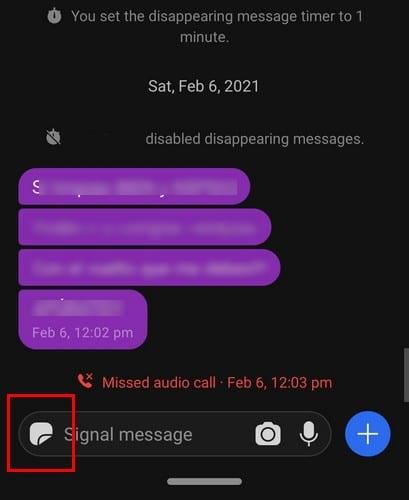
Deretter trykker du på plusstegnet nederst til høyre for å legge til klistremerker.
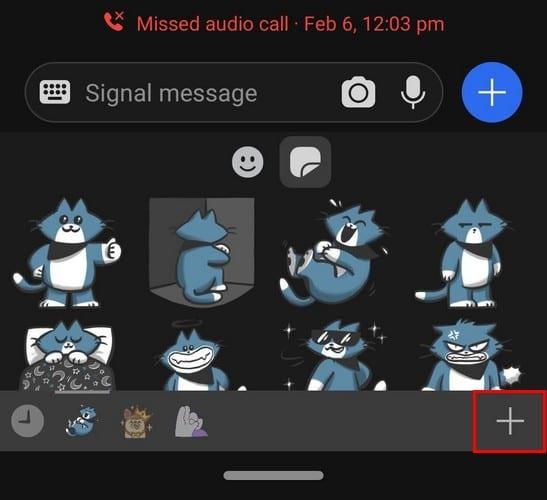
Når det gjelder klistremerkealternativer, har ikke Signal en lang liste med alternativer. Men du vet aldri, med dens økende popularitet kan det komme nye klistremerker du kan bruke. Foreløpig er de eneste klistremerkealternativene:
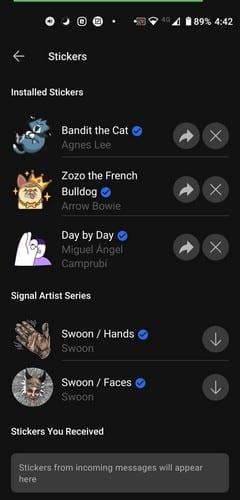
Klistremerkene som ikke er installert på enheten din vil ha nedlastingsalternativet til høyre for dem. Når du har installert dem, endres alternativene. For eksempel vil du se en pil som peker til høyre, noe som betyr at du kan dele den klistremerkepakken med andre Signal-brukere.
Hvis du har installert en klistremerkepakke og ombestemt deg, trykker du ganske enkelt på X-en til høyre for klistremerkepakken. Når du har lastet ned klistremerkepakkene du ønsker, åpne chatten der du vil bruke klistremerkene. Trykk på klistremerkeikonet for å bla gjennom alternativene; når du ser en du liker, trykk på den for å sende den.
En app du kan installere fra Google Play heter Stickers for Signal . Appen ber deg om å registrere deg, men hvis du ikke har lyst til å gi ut e-posten din, i tilfelle du ikke liker appen, kan du alltid bruke en midlertidig e-post .
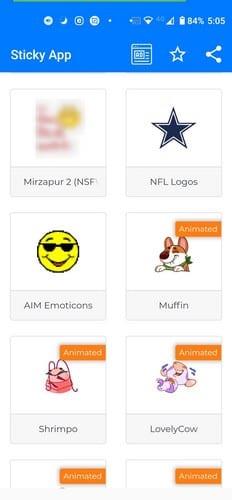
Det er forskjellige klistremerkepakker for Signal du kan prøve. Hvis du ser en du liker, trykk på den for å forhåndsvise klistremerkene. Du kan velge mellom animerte til ikke-animerte klistremerker. Du vil kunne se forskjellen mellom de to siden appen som er hvilken. Tross alt, hvis det er en du vil installere, trykk på den blå Legg til signal-knappen øverst til høyre.
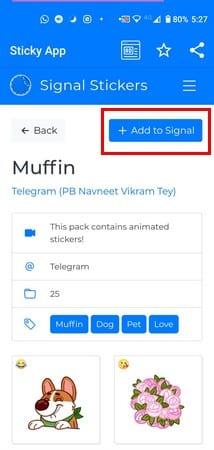
Når du har installert klistremerkepakken, gå til Signal, og den vil være rett ved siden av de andre klistremerkene. Bare bruk dem som alle andre klistremerker og ha det gøy.
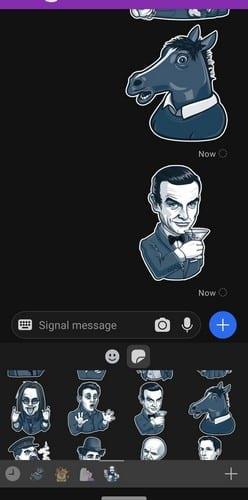
En chat uten klistremerker kan bli kjedelig og rask. Hvis du ikke er fornøyd med klistremerkealternativene Signal har å tilby, kan du alltid prøve tredjepartsappen gratis. Hvor mange klistremerkepakker endte du opp med å laste ned? Del dine tanker i kommentarene nedenfor.
Oppdag løsninger for å løse problemer med å opprette grupper i Signal-appen. Følg våre trinn for feilsøking.
Hvis Signal ikke kan hente kontaktene dine, sørg for at appen har tilgang til kontaktene dine, og se etter oppdateringer.
Hvis signalanrop ikke vil ringe på Android eller iOS, deaktiver Ikke forstyrr-modus. Slå i tillegg av batterispareren og oppdater appen.
Se hvordan du kan holde Telegram- og Signal-kontoen din trygg ved å endre disse sikkerhetsalternativene. Hjelp til å holde de uønskede truslene ute.
Se hvor enkelt det er å skru av lesebekreftelsene i Signal. Det tar bare noen få skritt.
Beskytt signalmeldingene dine mot å bli lest av feil personer ved å legge til en skjermlås til Signal. Her er trinnene du må følge.
Hvis Signal krasjer og sier at det ikke klarte å fullføre operasjonen, start telefonen på nytt og se etter app- og Android-oppdateringer.
Hvis kvaliteten på videosamtalene er veldig dårlig på Signal, oppdater appen, koble til telefonen og bytt til en Wi-Fi-tilkobling.
Hvis Signal ikke kan sende eller motta meldinger, tøm hurtigbufferen, bruk en annen tilkobling og aktiver apptillatelser på nytt.
Se hvordan du kan få mest mulig ut av å redigere bildene dine når du bruker Signal. Hvilke alternativer tilbyr den?
Fjern unødvendige varsler som når en kontakt blir med i Signal. Fjern uønskede distraksjoner.
Hvis Signal ikke sender bilder og videoer, oppdater appen og kontroller filstørrelsesbegrensningene (6 MB for bilder og mellom 30-200 MB for videoer).
Hold sensitiv informasjon trygg ved å aktivere forsvinnende meldinger på Signal. Se trinnene du må følge.
Se hvor du finner klistremerkene på Signal og hvordan du installerer flere.
Hvis du ikke kan bli med i en gruppe på Signal, installer den nyeste appversjonen, koble fra alle enhetene dine og start Android-enheten på nytt.
Hvis Signal ikke sender bekreftelseskoden, sjekk nettverksdekningen. Sørg deretter for å tillate SMS-meldinger fra ukjente avsendere.
Etter at du har rootet Android-telefonen din, har du full systemtilgang og kan kjøre mange typer apper som krever root-tilgang.
Knappene på Android-telefonen din er ikke bare til for å justere volumet eller vekke skjermen. Med noen få enkle justeringer kan de bli snarveier for å ta et raskt bilde, hoppe over sanger, starte apper eller til og med aktivere nødfunksjoner.
Hvis du har glemt den bærbare datamaskinen på jobb og har en viktig rapport du må sende til sjefen din, hva bør du gjøre? Bruk smarttelefonen din. Enda mer sofistikert, gjør telefonen om til en datamaskin for å gjøre det enklere å multitaske.
Android 16 har låseskjerm-widgeter som du kan endre låseskjermen slik du vil, noe som gjør låseskjermen mye mer nyttig.
Android Bilde-i-bilde-modus hjelper deg med å krympe videoen og se den i bilde-i-bilde-modus, slik at du kan se videoen i et annet grensesnitt, slik at du kan gjøre andre ting.
Det blir enkelt å redigere videoer på Android takket være de beste videoredigeringsappene og -programvarene vi lister opp i denne artikkelen. Sørg for at du har vakre, magiske og stilige bilder du kan dele med venner på Facebook eller Instagram.
Android Debug Bridge (ADB) er et kraftig og allsidig verktøy som lar deg gjøre mange ting, som å finne logger, installere og avinstallere apper, overføre filer, rote og flashe tilpassede ROM-er og lage sikkerhetskopier av enheter.
Med autoklikk-applikasjoner trenger du ikke å gjøre mye når du spiller spill, bruker apper eller bruker oppgaver som er tilgjengelige på enheten.
Selv om det ikke finnes noen magisk løsning, kan små endringer i hvordan du lader, bruker og oppbevarer enheten din utgjøre en stor forskjell i å redusere batterislitasjen.
Telefonen mange elsker akkurat nå er OnePlus 13, fordi den i tillegg til overlegen maskinvare også har en funksjon som har eksistert i flere tiår: infrarødsensoren (IR Blaster).























